インサルトオーダーの藻消しMODの導入は、ゲームをさらに楽しむための重要な手段です。特に、モザイクを除去することで、キャラクターやシーンをよりリアルに体験できるため、多くのユーザーに人気があります。
この記事では、初心者でも簡単にできるインサルトオーダーの藻消しMODの導入手順を詳しく紹介します。必要なソフトウェアや導入手順など順を追って説明するので、確認しながら安全に導入してください。
目次
インサルトオーダーとは?【ゲームの基本情報】
インサルトオーダーとは、同人サークル「みこにそみ」によって開発された3Dシミュレーションゲームで、成人向けコンテンツとしてリリースされています。主な特徴を以下の表にまとめたので参考にしてください。
| 項目 | 内容 |
| ゲームタイトル | インサルトオーダー ~生イキにゃん娘の快堕メニュー~ |
| 開発者 | みこにそみ |
| 発売日 |
|
| ジャンル | 3Dシミュレーションゲーム |
| 動作環境 | Windows(7、8、8.1、10 以上)
|
| 価格 | ダウンロード版 ¥3,000(税別) |
| 舞台 | 人間と亜人が共存する架空の世界で、高級クラブ「デミステージカフェ」で、キャラクターたちとの関係を深めていくストーリー |
| 主なキャラクター |
|
| プレイ内容 | プレイヤーは、キャラクターのカスタマイズやストーリーを進め、自由にエッチなシチュエーションを楽しめます。多彩なモーションとシチュエーションが用意されており、プレイの自由度が高いのが特徴です。 |
| 藻消しMOD | ゲーム内のモザイクを除去するためのMODがある |
| VR対応 | VR化の機能も提供されており、MODを導入することで没入感をさらに高めたプレイが可能 |
インサルトオーダー藻消しMODの導入方法
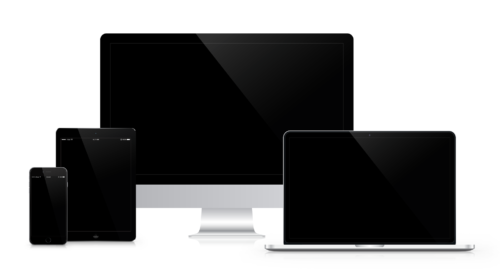
インサルトオーダーの藻消しMODを導入すると、ゲーム内のキャラクターやシーンをモザイクなしで楽しむことが可能になります。MODの導入には、いくつかの種類や方法があり、それぞれの手順をしっかりと理解することが重要です。
ここでは、初心者でも簡単に実行できるように、各MODタイプの導入方法をステップごとに紹介します。
インサルトオーダー藻消しMOD導入に必要なツール
インサルトオーダーの藻消しMODを導入するには、いくつかのツールが必要です。これらのツールは、ゲーム内のモザイク処理を除去するために重要で、それぞれが特定の役割を果たします。
| 必要なツール | 詳細 |
| BepInEx | Unity製のゲームにMODを導入するための汎用的なフレームワークです。インサルトオーダーでも、このツールを使って藻消しMODを動作させます。 BepInExを使用することで、プラグインやスクリプトをゲームに適用でき、藻消しを実現可能です。 |
| Runtime Unity Editor | リアルタイムのデータ操作を可能にするツールで、このエディターを使えば、モザイクの処理を簡単に変更したり、ゲームのさまざまな要素をリアルタイムで調整できます。これにより、藻消しやその他のMOD設定を素早く適用可能です。 |
| UABEAvalonia | Unity製ゲームの「assetファイル」を編集するためのツールで、モザイク処理が施されている部分のデータを直接操作できます。このツールを使用して、特定のパラメータやシェーダー設定を変更し、モザイクを除去する作業が可能です。 |
| HF Patch | インサルトオーダーの翻訳と藻消し機能を提供する非公式パッチで、ゲームの最新バージョン(v1.04)に対応しています。このパッチを適用することで、英語化やその他のMODも同時に適用され、藻消しも一括で行えます。 |
インサルトオーダー藻消しMODファイルのダウンロードとインストール手順
インサルトオーダーの藻消しMODを導入するためには、以下の手順でファイルをダウンロードし、適切にインストールする必要があります。簡単なステップで進められますが、正確に実行することが重要です。
1. 必要なMODファイルのダウンロード
藻消しMODのファイルを公式または信頼できるソースからダウンロードします。代表的なファイルには「Demosaic.zip」や「HF Patch」などがあり、これらは、MODを導入する際の基本的なファイルです。
- HF Patch:ゲームの翻訳と藻消し機能を含んだ非公式パッチで、最新バージョンを適用することで、ゲーム内のモザイクを除去できます。ダウンロードはGitHubやDLsiteなどで可能です。
- Demosaic.zip:HTCViveなどのプラグインに関連する藻消しMODで、特定のディレクトリに配置して動作させます。
2. ファイルの配置と設定
次に、ダウンロードしたファイルを解凍し、ゲームフォルダ内の「BepInEx」ディレクトリや指定の場所に配置します。
- 配置場所: 多くのMODは、ゲームのインストールディレクトリ内の「BepInEx」フォルダに配置します。このフォルダがない場合は、MODフレームワーク「BepInEx」を先にインストールしてください。
3. MODの適用
ファイルの配置が完了したら、ゲームを再起動するとMODが自動的に適用され、ゲーム内のモザイクが解除されます。
インサルトオーダー藻消しMOD導入の注意点

インサルトオーダーの藻消しMODを導入する際には、いくつかの注意点があります。これらの注意点を事前に把握しておくことで、スムーズな導入や安全なプレイが可能になります。
MODはゲームのバージョンや環境に依存することが多いため、適切な準備を行い、トラブルを避けるためにしっかりと理解しておくことが重要です。ここでは、具体的な注意点について紹介していきます。
MODの互換性と導入環境
インサルトオーダーの藻消しMODを導入する際の互換性と導入環境について、いくつかの重要な点を押さえておく必要があります。
1. 対応システム環境
藻消しMODは、特定のシステム環境で動作します。Windows 7、8、8.1、10が推奨されており、特に最新のWindows 10環境で安定して動作可能です。
また、CPUはIntel Core i3以上が必須で、快適にプレイするためにはIntel Core i5以上が推奨されています。
2. ハードウェア要件
MODを正しく動作させるためには、4GB以上の空き容量が必要です。また、グラフィックカードとしてはnVIDIA GeForce 220シリーズ以上、またはATI Radeon HDシリーズのGPUが最低要件とされています。
ビデオメモリは最低1GBが必要ですが、2GB以上を推奨します。
3. 注意点
自作パソコンやノートパソコンでは動作保証がないため、特にノートパソコンを使用している場合は注意が必要です。また、MOD導入時は最新バージョンのBepInExなどのツールが必要であり、これらの導入に際しても環境が整っていることを確認してからインストールを進めることが大切です。
これらのシステム要件や環境を満たすことで、藻消しMODをスムーズに導入し、安全にゲームをプレイできます。
ゲームデータのバックアップを推奨
MODの導入は、ゲーム本体やセーブデータに影響を与える可能性があり、特にデバッグモードを使用する場合や、藻消し機能を適用する場合は予期せぬ不具合が発生する可能性があり、以下の理由からバックアップは重要です。
1. セーブデータの保護
藻消しMODやデバッグモードを導入すると、ゲーム進行状況がリセットされたり、予期せぬデータ破損が発生する可能性があります。バックアップを事前に作成しておけば、データが損傷した場合でも元の状態に復元できるので必須項目です。
2. MODの互換性問題
新しいMODをインストールすると、既存のセーブデータとの互換性がない場合があります。このような場合、セーブデータが読み込めなくなるリスクがあるため、導入前にデータをバックアップすることで、問題が発生した際にも安心して対応可能です。
3. 不具合やクラッシュのリスク
MODの導入後、ゲームがクラッシュしたり、動作が不安定になることがあります。このような問題が発生した場合でも、バックアップデータがあれば、MOD導入前の状態に戻して安定したプレイを再開することが可能です。
バックアップを取ることで、MOD導入後のトラブルに対して備えることができ、安心して藻消しMODの導入をすすめられます。
動作の安定性
インサルトオーダーの藻消しMODを導入する際には、動作の安定性を確認することが非常に重要です。以下のポイントに注意することで、MODがスムーズに動作し、ゲームをストレスなく利用可能です。
1. システム環境と互換性の確認
藻消しMODは、特定のシステム環境やゲームのバージョンに依存するため、PCが推奨スペックを満たしているか確認する必要があります。特に、Windows 10やIntel Core i5以上のCPU、4GB以上のメモリなどが推奨されています。
これらを満たさない場合、動作が不安定になる可能性があるので、覚えておきましょう。
2. MODのバージョン管理
MODを導入する際には、ゲームの最新バージョンと互換性があるMODを使用することが重要です。たとえば、ゲームのバージョンがv1.04である場合、それに対応したMODを導入しないと、不具合やクラッシュが発生する可能性があります。
また、MODの開発が未完了のものや、十分なテストが行われていないものを使用すると、動作が不安定になることがあるため、信頼できるソースから最新のMODをダウンロードするようにしましょう。
3. 不具合やバグのリスク
MODを導入すると、ゲームの挙動が予期せぬ形で変わることがあります。特に、画質設定が自動的にリセットされる、セーブデータの破損といった問題が報告されています。
これに備えるため、MODのインストール前には必ずバックアップを取るようにしましょう。
MOD導入時の動作の安定性を確保するには、これらのポイントに注意して、慎重に設定や準備を行うことが大切です。
MODの管理と削除
インサルトオーダーの藻消しMODを導入する際、管理や削除の手順を理解しておくことが重要です。MODを正しく管理し、必要に応じて削除すると、ゲームが正常に動作し続けることが保証されます。
1. MODの管理
MODを導入した後は、ゲームのバージョンやシステムアップデートに合わせて適切に管理する必要があります。ゲームがアップデートされた場合、MODが互換性を失い、動作不良やクラッシュを引き起こす可能性があるからです。
最新バージョンのMODに定期的に更新するか、特定のMODを無効にする手順を把握しておくことが大切です。
2. MODの削除手順
MODの削除は比較的簡単ですが、事前にバックアップを取ることが推奨されます。MODの削除方法は、ゲームフォルダ内の「BepInEx」ディレクトリから関連ファイルを削除するか、MOD管理ツールを使用して無効化する2種類の方法があります。
また、複数のMODを導入している場合、削除後のゲーム動作に影響がないか確認するため、ゲームを再起動して動作を確認することも重要です。
デバッグモードを活用してフリーモードを開放する方法

インサルトオーダーのデバッグモードを活用してフリーモードを開放する方法は、非常に簡単な手順で進められます。このモードを利用することで、ゲーム内のさまざまな要素を自由に操作でき、藻消しや他の設定も素早く適用可能です。
デバッグモードを活用したフリーモード開放手順
デバッグモードを活用したフリーモード開放手順は、以下を参考に作業してください。
- デバッグモードへのアクセス
タイトル画面で、「Ctrlキー」と「Mキー」を同時に押しながら、音瑚(ねこ)の首の鈴をクリックします。これでデバッグモードに入ることが可能です。 - フリーモードの開放条件
デバッグモードを使用することで、ゲームを進めることなく「音瑚のレベル4エンド」と「兎萌のレベル3エンド」を解除し、フリーモードを開放できます。この状態で、ゲーム内のエッチシーンやキャラメイクの制限がなくなり、自由に楽しむことが可能です。 - 設定と調整
デバッグモードを利用する際には、ゲームの進行状況やセーブデータに影響を与える可能性があるため、進行前にバックアップを取ることをおすすめします。
デバッグモードは、ゲームのプレイを効率化し、フリーモードや藻消しの設定を素早く反映させる便利な方法です。
VR化の手順とプレイ方法

インサルトオーダーのVR化は、プレイヤーが没入感の高い体験を楽しむために、専用のMODとVRヘッドセットを使用して行います。以下にVR化の手順とプレイ方法を紹介します。
1. VR環境の準備
まず、VRヘッドセット(例:Oculus Quest 2)をPCに接続し、SteamVRをインストールしてください。SteamVRは、PCゲームをVR対応にするためのソフトウェアで、無線接続やVirtual Desktopを使用して、VRヘッドセットとPCをリンクさせます。
2. VR化MODの導入
次に、インサルトオーダーのVR化を実現するために、VR対応のMODをダウンロードしてください。このMODは、GitHubなどの信頼できるサイトから入手できます。
MODのファイルをゲームフォルダ内に配置し、適切に設定を行いましょう。MODの導入が成功すると、ゲームがVR対応になります。
3. ゲームの設定
VR化が完了したら、SteamVRを起動してゲームを開始してください。VR視点でのプレイが可能となり、キャラクターの動きやシチュエーションを360度の視点で楽しめるようになります。
操作方法は通常のプレイとほぼ同じですが、VR特有のインタラクションが加わるため、よりリアルな体験が可能です。
4. プレイ中の注意点
VR化による没入感が高まる反面、ハードウェアやソフトウェアの要件を満たさない場合、動作が不安定になる可能性があります。VRプレイ中は、画面のちらつきや遅延が発生する場合があるため、推奨されるPCスペックを確認し、必要な環境を整えておくことが重要です。
これらの手順を踏むことで、インサルトオーダーをVR環境で楽しむことができ、より没入感のあるプレイが可能になります。
インサルトオーダー藻消しのよくある質問

インサルトオーダーの藻消しMODの導入に関して、多くのユーザーが共通して抱える疑問に対して、ここではその解決策を紹介します。
最新のBeplnExだと藻消しが反映しないことがある?
最新のBepInExだとインサルトオーダーの藻消しMODが正しく反映されない場合、主にいくつかの原因が考えられるので参考にしてください。
1. BepInExのバージョン問題
最新のBepInExバージョンを使用する際、一部のMODが互換性を持たないことがあります。特に、BepInExのバージョンがMODの動作に対応していない場合、MODが正しく機能しないことが報告されています。
この場合、MOD開発者が推奨する特定のバージョンを使用するか、安定版のBepInExをインストールするようにしましょう。
2. ゲームバージョンとの互換性
インサルトオーダー自体のバージョンにも依存する場合があります。特に、ゲームが最新バージョンでない場合、藻消しMODが適切に動作しない可能性があるため、ゲームを最新のバージョンにアップデートすることが重要です。
3. ファイル配置の確認
MODファイルの配置場所が正確でない場合、BepInExがMODを読み込みできません。BepInExフォルダ内に正しくMODを配置し、ゲームが適切にMODを検知できるか確認する必要があります。
これらの対策を実施することで、藻消しMODが正常に反映される可能性が高まります。もし問題が続く場合、BepInExやMODのバージョンを再確認するようにしましょう。
MODの不具合や対応策はありますか?
インサルトオーダー藻消しMODを使用する際、MODが正しく動作しない不具合が発生することがあります。以下に一般的な不具合とその対応策を紹介します。
- MODが反映されない
- 原因:BepInExやゲーム本体のバージョンがMODと互換性がないことが原因です。特に、BepInExの最新バージョンでは一部のMODが機能しないことが報告されています。
- 対応策:推奨されているBepInExのバージョンを使用し、ゲームやMODが対応する環境であるか確認してください。また、MODファイルの配置場所を再確認することも重要です。
- ゲームのクラッシュや動作の遅延
- 原因:MODの競合やPCの性能不足が原因で発生することがあります。
- 対応策:不要なMODを一時的に削除または無効にする、あるいはゲーム設定を低めにすることで動作が安定する場合もあるので試してください。
- セーブデータの破損
- 原因:MODの導入中にゲームデータが不整合を起こすことがあります。
- 対応策:セーブデータのバックアップを事前に取って、問題が発生した場合はセーブデータから復元可能です。
不具合が発生した際には、最新のパッチやフォーラムのユーザー報告を確認し、問題解決の参考にしてください。
まとめ

インサルトオーダーに藻消しMODを導入することで、ゲームよりリアルに楽しむことが可能です。この記事で紹介した手順を参考に、安全にインサルトオーダーに藻消しMODをインストールし、ゲームを楽しんでください。
MODの導入には注意点もありますが、しっかりと手順を守れば簡単に導入できるので、MODを活用して「インサルトオーダー」の新たな一面を楽しんでみましょう。





